Cách thiết lập OpenMediaVault trên Raspberry Pi 4

Hướng dẫn chi tiết cách thiết lập OpenMediaVault trên Raspberry Pi 4, bao gồm cài đặt Raspbian Lite và cấu hình hệ thống hiệu quả.
PhpStorm là PHP IDE “Lightning Smart” do JetBrains tạo ra, có sẵn cho các nhà phát triển trên Linux, MacOS và Windows. Nó không phải là một ứng dụng miễn phí và người dùng phải mua key bản quyền để sử dụng nó với toàn bộ tiềm năng của nó. Tuy nhiên, đối với phần mềm phát triển PHP trả phí , nó là một trong những phần mềm tốt nhất.
Ứng dụng này hỗ trợ khá tốt nền tảng Linux thông qua nhiều công nghệ khác nhau. Trên trang web chính thức của mình, họ quảng cáo rằng ứng dụng được phân phối qua gói Snap. Tuy nhiên, đó không phải là cách duy nhất để cài đặt PhpStorm IDE trên Linux, vì có sẵn gói Arch Linux AUR và người dùng cũng có thể tải xuống kho lưu trữ TarGZ độc lập để chạy chương trình. Trong hướng dẫn này, chúng tôi sẽ xem xét tất cả các cách khác nhau để bạn có thể thiết lập và chạy công cụ PhpStorm IDE trên Linux.
Lưu ý: để chạy PhpStorm trên Linux, phải cài đặt Java Runtime Environment! Để biết thêm thông tin, hãy làm theo các hướng dẫn sau .
Hướng dẫn cài đặt Chung nhị phân
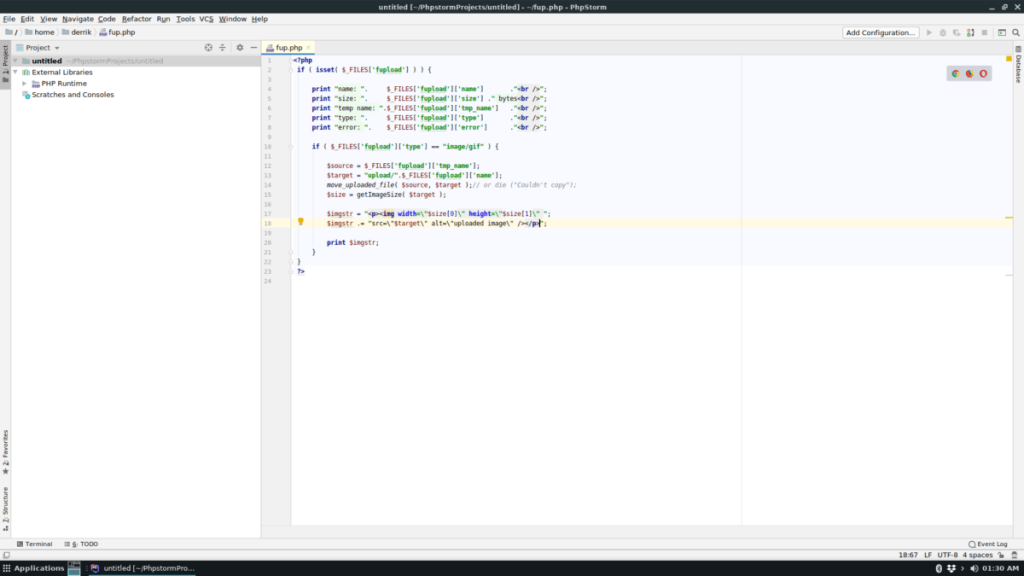
Quá trình cài đặt Generic Binary trên Linux bắt đầu bằng cách tải xuống tệp TarGZ độc lập từ trang web Jetbrains. Trụ sở để các trang web JetBrains chính thức . Khi bạn đã đến được trang JetBrains, hãy nhìn vào đầu trang để tìm “Công cụ” và di chuột qua nó để hiển thị menu lựa chọn. Bên trong menu lựa chọn, tìm “PhpStorm” và nhấp vào nó để chuyển đến trang tải xuống PhpStorm.
Trên trang tải xuống PhpStorm, tìm nút “Tải xuống ngay bây giờ” và nhấp vào nút đó. Nó sẽ tự động bắt đầu tải xuống tệp lưu trữ Linux TarGZ vào thư mục “Tải xuống” trong thư mục chính của bạn (~) trên Linux.
Sau khi trình duyệt web của bạn hoàn tất việc tải xuống kho lưu trữ TarGZ PhpStorm mới nhất, hãy mở cửa sổ đầu cuối. Bạn sẽ có thể mở nhanh cửa sổ dòng lệnh bằng cách nhấn Ctrl + Alt + T hoặc Ctrl + Shift + T trên bàn phím. Sau đó, khi cửa sổ đầu cuối đang mở, hãy sử dụng lệnh CD để di chuyển phiên đầu cuối từ thư mục chính sang “Tải xuống”.
cd ~ / Tải xuống
Bên trong thư mục “Tải xuống”, sử dụng lệnh tar để trích xuất nội dung của kho lưu trữ PhpStorm TarGZ.
tar xvf PhpStorm * .tar.gz
Để các tệp được giải nén khỏi kho lưu trữ. Khi quá trình giải nén hoàn tất, lệnh tar sẽ tạo một thư mục con trong thư mục “Tải xuống” với nhãn là “PhpStorm”, theo sau là các số khác nhau cho biết phiên bản phát hành.
Với mọi thứ được giải nén, hãy thu nhỏ cửa sổ đầu cuối và làm theo hướng dẫn bên dưới để tìm hiểu về cách cài đặt Java trên Linux.
Cài đặt Môi trường thời gian chạy Java trên Linux của bạn
PhpStorm cần Môi trường thời gian chạy Java để hoạt động chính xác trên hệ thống Linux. Yêu cầu Java có ý nghĩa, vì rất nhiều công cụ JetBrains được xây dựng bằng Java và điều đó cho phép nó hoạt động trên nhiều nền tảng.
Cài đặt Java Runtime Environment rất khác nhau tùy thuộc vào bản phân phối Linux bạn đang sử dụng. Để có kết quả tốt nhất với PhpStorm, hãy xem xét sử dụng OpenJDK. Điều đó nói rằng, bản phát hành Oracle Java cũng hoạt động.
Bạn không chắc chắn về cách thiết lập Java trên PC Linux của mình? Hãy xem hướng dẫn chuyên sâu của chúng tôi về cách thiết lập Môi trường chạy Java trên Linux .
Chạy PhpStorm
Ứng dụng PhpStorm, khi được tải xuống qua TarGZ, không cần phải xây dựng hoặc cài đặt vào hệ thống. Thay vào đó, chương trình có thể nhanh chóng được chạy với tập lệnh “phpstorm.sh” đi kèm.
sh ~ / Downloads / PhpStorm * / bin / phpstorm.sh
Hướng dẫn cài đặt Arch Linux
PhpStorm có trên Arch Linux thông qua Kho lưu trữ người dùng Arch Linux. Để cài đặt nó trên hệ thống của bạn, hãy bắt đầu bằng cách thiết lập Java Runtime Environment. Sau đó, sau khi thiết lập Java, hãy mở cửa sổ đầu cuối và sử dụng trình quản lý gói Pacman để cài đặt cả Git và Base-devel.
sudo pacman -S git base-devel
Với gói Base-devel và Git được thiết lập trên Arch, hãy sử dụng lệnh git clone để tải xuống gói AUR mới nhất của PhpStorm IDE từ internet.
git clone https://aur.archlinux.org/phpstorm.git
Để gói PhpStorm tải xuống từ kho phần mềm AUR . Khi quá trình tải xuống hoàn tất, hãy di chuyển cửa sổ đầu cuối của bạn vào thư mục “phpstorm” mới được tạo bằng lệnh CD .
cd phpstorm
Bên trong thư mục “phpstorm”, sử dụng lệnh makepkg để xây dựng và cài đặt PhpStorm IDE trên PC Arch Linux của bạn.
makepkg -sri
Hãy nhớ rằng khi cài đặt PhpStorm từ AUR trên Arch Linux, sự cố có thể xảy ra. Nếu có điều gì đó xảy ra, hãy nhớ kiểm tra các nhận xét trên trang PhpStorm AUR để được hỗ trợ.
Hướng dẫn cài đặt gói Snap
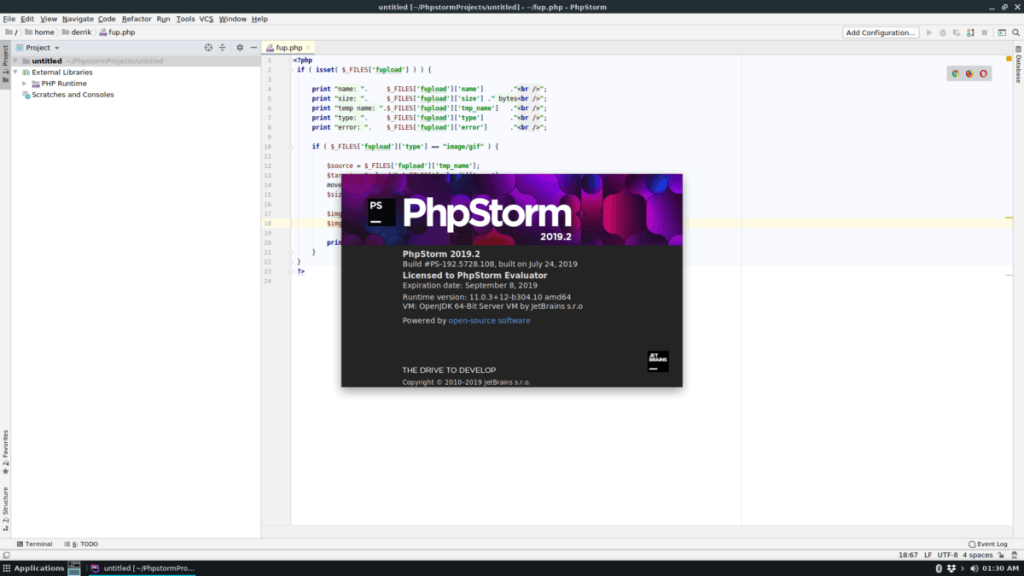
Ứng dụng PhpStorm IDE đã có trên cửa hàng Ubuntu Snap, vì vậy nếu bạn đang chạy bản phân phối Linux hỗ trợ Snap, việc cài đặt trở nên cực kỳ dễ dàng! Để bắt đầu quá trình cài đặt, hãy bật thời gian chạy Snap trên hệ thống của bạn bằng cách làm theo hướng dẫn này . Sau đó, khi Snaps được bật, hãy mở cửa sổ terminal bằng cách nhấn Ctrl + Alt + T hoặc Ctrl + Shift + T trên bàn phím và nhập lệnh snap install bên dưới để tải PhpStorm!
sudo snap cài đặt phpstorm
Hướng dẫn chi tiết cách thiết lập OpenMediaVault trên Raspberry Pi 4, bao gồm cài đặt Raspbian Lite và cấu hình hệ thống hiệu quả.
Hướng dẫn chi tiết cách sử dụng trình cài đặt trình điều khiển trên Manjaro Linux cho cả CLI và GUI.
Nếu bạn sử dụng nhiều PPA trên PC Ubuntu của mình và gần đây đã nâng cấp lên Ubuntu 20.04, bạn có thể nhận thấy rằng một số PPA của bạn không hoạt động, vì chúng
Brave là một trình duyệt tập trung vào quyền riêng tư, bảo mật và dễ sử dụng. Hướng dẫn chi tiết cách sao lưu và khôi phục hồ sơ Brave.
Bạn mới sử dụng Linux và muốn thêm nhạc của mình vào Rhythmbox nhưng không chắc về cách thực hiện? Chúng tôi có thể giúp! Hãy làm theo hướng dẫn này khi chúng tôi xem xét cách thiết lập
Bạn có cần truy cập PC hoặc Máy chủ Ubuntu từ xa từ PC Microsoft Windows của mình không? Không chắc chắn về cách làm điều đó? Làm theo hướng dẫn này khi chúng tôi chỉ cho bạn
Bạn có sử dụng trình duyệt web Vivaldi làm trình điều khiển hàng ngày trên Linux không? Bạn đang cố gắng tìm cách sao lưu cài đặt trình duyệt của mình để giữ an toàn? chúng tôi
Cách tải xuống Podcast từ Linux Terminal với Podfox
Cách dọn dẹp và tăng tốc Ubuntu
Bạn đang cần một ứng dụng khách podcast tốt, thanh lịch cho máy tính để bàn Linux của mình? Nếu vậy, bạn cần dùng thử CPod. Đó là một ứng dụng nhỏ thân thiện giúp lắng nghe








